Taper de longs mots de passe pour rejoindre un réseau Wi-Fi est toujours un problème ennuyeux. Heureusement, iOS dispose d'une petite fonctionnalité pratique qui vous permet de partager le mot de passe de votre routeur Wi-Fi depuis l'iPhone connecté vers un autre iPhone.
Vous n’avez pas besoin de taper une longue chaîne ni même d’essayer de rappeler un mot de passe complexe. Appuyez sur une touche de l'iPhone qui est connecté au réseau et les amis ou les membres de la famille peuvent rejoindre le même réseau Wi-Fi sans avoir à saisir le mot de passe eux-mêmes. Comment ça se passe? Voyons cela étape par étape.
Une liste de contrôle pour partager un mot de passe Wi-Fi entre les iPhones
Il y a cinq conditions que vous devez vous rappeler de vérifier avant de partager le mot de passe Wi-Fi de votre iPhone:
- Déverrouillez les deux iPhones et gardez-les proches l'un de l'autre.
- Activez le Wi-Fi et le Bluetooth pour les deux iPhones à partir des paramètres ou du centre de contrôle (un téléphone doit déjà être connecté au Wi-Fi).
- Vérifiez si les adresses e-mail utilisées avec leurs identifiants Apple respectifs sont enregistrées dans leurs contacts respectifs.
- Assurez-vous que les deux iPhones disposent de la dernière version d'iOS.
- Les deux appareils doivent être connectés à iCloud.
Parcourez la liste de contrôle ci-dessus et si tout va bien, les deux téléphones sont prêts à partager le mot de passe entre eux.
Comment partager le mot de passe Wi-Fi de l'iPhone à l'iPhone
Connectez l'un des iPhone (appelons-le le donateur) à votre Wi-Fi. L'autre iPhone (appelons-le le récepteur) a le Wi-Fi activé mais attend le mot de passe pour se connecter. Gardez les deux téléphones à proximité dans la portée Bluetooth, puis:
- Sur le téléphone du récepteur, accédez à Paramètres> Wi-Fi.
- Appuyez sur le nom du réseau que vous souhaitez rejoindre sous les noms sur le Choisissez un réseau liste.
- Le champ du mot de passe apparaît à l'écran, avec une description en dessous pour suggérer comment vous pouvez partager un mot de passe Wi-Fi entre les appareils iOS.


- Déverrouillez l'iPhone du donateur et approchez-le de l'iPhone récepteur. L'appareil donneur affichera une invite sur l'écran d'accueil demandant l'autorisation de partager le mot de passe Wi-Fi avec l'appareil récepteur. Robinet Partager le mot de passe et l'appareil récepteur prendra le mot de passe et se connectera au même Wi-Fi.
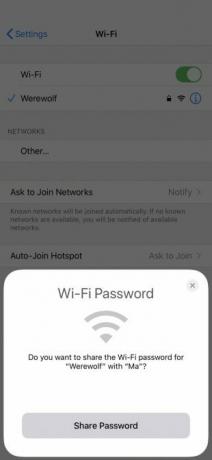

- Manqué le Partager le mot de passe popup sur l'écran du donateur? Éteignez simplement l'écran de l'iPhone et rallumez-le pour que l'invite de partage réapparaisse.
C'est tout! Vous venez de gagner de précieuses secondes pour éviter de taper un mot de passe compliqué.
Comment fonctionne le partage de mot de passe entre deux iPhones?
Ce partage de mot de passe transparent a été introduit par Apple dans iOS 11. Le partage de mot de passe fonctionne via Bluetooth, c'est pourquoi vous ne devez pas oublier d'activer Bluetooth pour les deux appareils et de les garder à proximité.
Tous les mots de passe sont stockés dans votre trousseau sur l'appareil. C'est un moyen relativement sûr de partager, car il n'y a aucun moyen de lire le mot de passe Wi-Fi directement à partir de votre iPhone, sauf si vous jailbreaker l'appareil.
Vous pouvez continuer à partager le mot de passe Wi-Fi sans le chercher ailleurs. Cependant, si vous oubliez le mot de passe d'un routeur, vous pouvez récupérer le mot de passe Wi-Fi sur Windows 10 Comment trouver des mots de passe Wi-Fi enregistrés pour les anciens réseaux dans Windows 10Si vous avez besoin de vous souvenir du mot de passe d'un réseau Wi-Fi auquel vous vous êtes connecté une fois, voici un moyen simple de le trouver en moins d'une minute. Lire la suite ou un Mac, connectez-vous à votre routeur ou réinitialisez le routeur si tout le reste échoue.
Si le partage de mot de passe Wi-Fi ne fonctionne pas
Il peut arriver que le partage de mot de passe Wi-Fi entre deux iPhones ne fonctionne pas. Cela pourrait être l'un des cinq facteurs de la liste de contrôle ci-dessus. Sinon, essayez ces étapes:
- Le redémarrage de l'un ou des deux téléphones peut résoudre des problèmes mineurs.
- Assurez-vous que vos deux iPhones sont à portée l'un de l'autre et non dans une zone morte Wi-Fi.
- Vérifiez si le routeur fonctionne. Sinon, essayez de l'éteindre et de l'allumer ou de passer par Étapes de dépannage du routeur Wi-Fi Pas de connexion Internet? 5 conseils de dépannage rapide que vous pouvez essayerPas de connexion Internet? Ce guide de dépannage rapide et simple résoudra immédiatement votre connexion Internet. Lire la suite pour résoudre le problème.
- L'un des téléphones peut avoir une version différente d'iOS. Pour vérifier la version du logiciel de votre iPhone, accédez à Paramètres> Général> Mise à jour du logiciel. Si iOS est à jour, vous verrez un message indiquant Votre logiciel est à jour. Si l'écran suggère une mise à jour, continuez et installez-la.
- Le dispositif récepteur peut avoir utilisé le signal sans fil dans le passé. Dans ce cas, essayez d'utiliser le Oubliez ce réseau à côté du nom de la connexion dans les paramètres et réessayez.
- Vous pouvez réinitialiser vos paramètres réseau si les problèmes de connectivité persistent. Aller à Paramètres> Général> Réinitialiser> Réinitialiser les paramètres réseau. Cela effacera tous les réseaux Wi-Fi et mots de passe, paramètres cellulaires, VPN et APN qui étaient sur le téléphone. En raison de tous les tracas, il vaut mieux éviter cette option nucléaire et saisir manuellement le mot de passe sur le téléphone récepteur.
À quelle fréquence partagez-vous votre mot de passe Wi-Fi?
Il y a beaucoup de raisons de ne pas partager les mots de passe de votre routeur. Mais il est également difficile de dire non à ses amis et à sa famille. Partager votre mot de passe Wi-Fi sans le révéler est le meilleur des deux mondes.
Taper ces combinaisons alphanumériques folles données par les gestionnaires de mots de passe est une autre tâche. Aussi, suggérez cette méthode à quelqu'un d'autre si vous souhaitez utiliser son réseau Wi-Fi. Cette méthode devrait également contribuer à réduire le risque de divulguer votre mot de passe sécurisé soigneusement conçu à d'autres.
Même dans ce cas, gardez un œil sur votre Wi-Fi et prenez des mesures actives pour sécurisez votre routeur sans fil 7 conseils simples pour sécuriser votre routeur et votre réseau Wi-Fi en quelques minutesEst-ce que quelqu'un renifle et écoute votre trafic Wi-Fi, vole vos mots de passe et numéros de carte de crédit? Sauriez-vous même si quelqu'un l'était? Probablement pas, alors sécurisez votre réseau sans fil avec ces 7 étapes simples. Lire la suite et vérifiez les invités indésirables.
Divulgation d'affiliation: En achetant les produits que nous recommandons, vous contribuez à maintenir le site en vie. Lire la suite.
Saikat Basu est le rédacteur adjoint pour Internet, Windows et la productivité. Après avoir éliminé la saleté d'un MBA et une carrière de dix ans en marketing, il est maintenant passionné par le fait d'aider les autres à améliorer leurs compétences en narration. Il cherche la virgule manquante d'Oxford et déteste les mauvaises captures d'écran. Mais les idées de photographie, de Photoshop et de productivité apaisent son âme.

